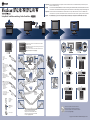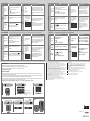Seite wird geladen ...

1 2 3
Level of power saving
Stufe des Energiesparens
Niveau d'économie d'énergie
节能电平
Hinweise zur Auswahl des richtigen Schwenkarms für Ihren Monitor
Dieser Monitor ist für Bildschirmarbeitsplätze vorgesehen. Wenn nicht der zum Standardzubehör
gehörigeSchwenkarm verwendet wird, muss statt dessen ein geeigneter anderer Schwenkarm installiert
werden. Bei derAuswahl des Schwenkarms sind die nachstehenden Hinweise zu berücksichtigen:
Der Standfuß muß den nachfolgenden Anforderungen entsprechen:
a) Der Standfuß muß eine ausreichende mechanische Stabilität zur Aufnahme des Gewichtes vom
Bildschirmgerät und des spezifizierten Zubehörs besitzen. Das Gewicht des Bildschirmgerätes und
des Zubehörs sind in der zugehörenden Bedienungsanleitung angegeben.
b) Die Befestigung des Standfusses muß derart erfolgen, daß die oberste Zeile der Bildschirmanzeige
nicht höher als die Augenhöhe eines Benutzers in sitzender Position ist.
c) Im Fall eines stehenden Benutzers muß die Befestigung des Bildschirmgerätes derart erfolgen,
daß die Höhe der Bildschirmmitte über dem Boden zwischen 135 – 150 cm beträgt.
d) Der Standfuß muß die Möglichkeit zur Neigung des Bildschirmgerätes besitzen (max. vorwärts: 5°,
min. nach hinten ≥ 5°).
e) Der Standfuß muß die Möglichkeit zur Drehung des Bildschirmgerätes besitzen (max. ±180°). Der
maximale Kraftaufwand dafür muß weniger als 100 N betragen.
f) Der Standfuß muß in der Stellung verharren, in die er manuell bewegt wurde.
g) Der Glanzgrad des Standfusses muß weniger als 20 Glanzeinheiten betragen (seidenmatt).
h) Der Standfuß mit Bildschirmgerät muß bei einer Neigung von bis zu 10° aus der normalen
aufrechten Position kippsicher sein.
Hinweis zur Ergonomie :
Dieser Monitor erfüllt die Anforderungen an die Ergonomie nach EK1-ITB2000 mit dem Videosignal,
1920 × 1080, Digital Eingang und mindestens 60,0 Hz Bildwiederholfrequenz, non interlaced.
Weiterhin wird aus ergonomischen Gründen empfohlen, die Grundfarbe Blau nicht auf dunklem
Untergrund zu verwenden (schlechte Erkennbarkeit, Augenbelastung bei zu geringem
Zeichenkontrast.)
Übermäßiger Schalldruck von Ohrhörern bzw. Kopfhörern kann einen Hörverlust bewirken.
Eine Einstellung des Equalizers auf Maximalwerte erhöht die Ausgangsspannung am Ohrhörer-
bzw. Kopfhörerausgang und damit auch den Schalldruckpegel.
„Maschinenlärminformations-Verordnung 3. GPSGV:
Der höchste Schalldruckpegel beträgt 70 dB(A) oder weniger gemäss EN ISO 7779“
[Begrenzung des maximalen Schalldruckpegels am Ohr]
Bildschirmgeräte: Größte Ausgangsspannung 150 mV
No-Picture Problem
Problem
No
picture
Possible cause and remedy Problem Possible cause and remedy
If no picture is displayed on the monitor even after the following remedial action is taken, contact your local dealer.
• Increase “Brightness”, “Contrast”, or “Gain” in the
Setting menu
The
message
appears.
• Check whether the PC is congured to meet
the resolution and vertical scan frequency
requirements of the monitor.
• Reboot the PC.
• Select an appropriate display mode using the
graphics board’s utility. Refer to the User’s
Manual of the graphics board for details.
Power
indicator
does not
light.
Power
indicator is
lighting
blue.
The message shows
that the input signal is
out of the specied
frequency range.
Example:
Power
indicator is
lighting
orange.
Problème
Aucune
image
Cause possible et solution Problème Cause possible et solution
• Augmentez les valeurs de « Luminosité »,
« Contraste » ou « Gain » dans le menu
réglage.
•
Vériez que l’ordinateur est conguré
de façon à correspondre aux besoins du
moniteur en matière de résolution et de
fréquence de balayage vertical.
• Redémarrez l’ordinateur.
•
Sélectionnez un mode d’achage
approprié à l’aide de l’utilitaire de la carte
vidéo. Reportez-vous au manuel
d’utilisation de la carte vidéo pour plus
d’informations.
Le témoin de
fonc-
tionnement
ne s’allume
pas.
Le témoin de
fonc-
tionnement
s’allume en
bleu.
Le message indique
que le signal d’entrée
est en dehors de la
bande de fréquence
spéciée.
Exemple :
Power
indicator is
lighting
orange.
Problem: Kein Bild
Wird auch nach dem Durchführen der nachfolgend vorgeschlagenen Lösungen kein Bild angezeigt, wenden Sie sich an Ihren Fachhändler.
Problème de non-affichage d’images
Si aucune image ne s’affiche sur le moniteur même après avoir utilisé les solutions suivantes, contactez votre revendeur local.
1st Edition-July, 2011
00N0L710A1
(U.M-SUGEV2315W-4)
Le
message
s’ache.
• There is a problem in the device that uses
DisplayPort connection. Solve the problem,
turn o the monitor, and then turn it on again
(EV2335W only). Refer to the user’s manual of
the device that uses DisplayPort connection for
details.
Power
indicator
ashes
orange and
blue.
•
Check whether the power cord is connected
properly.
• Turn the main power switch on.
• Press .
• Turn off the main power, and then turn it on
again a few minutes later.
• Switch the input signal with .
• Operate the mouse or keyboard.
• Check whether the PC is turned on.
• Vériez que le cordon d’alimentation est
correctement branché.
• Activez le commutateur d’alimentation principal.
• Appuyez sur .
•
Coupez l’alimentation du moniteur, puis
rétablissez-la quelques minutes plus tard.
• Changez le signal d’entrée en appuyant
sur .
• Appuyez sur une touche du clavier ou faites
bouger la souris.
• Vériez si l’ordinateur est sous tension.
Le témoin de
fonctionnement
clignote en orange et
bleu.
• Le périphérique qui utilise la connexion
DisplayPort a rencontré un problème.
Résolvez le problème, éteignez le
moniteur, puis allumez-le de nouveau
(EV2335W uniquement). Pour plus
d’informations, reportez-vous au guide
du périphérique raccordé au Display-
Port.
无图片的问题
若已使用建议的修正方法后仍然无画面显示,请与您所在地的经销商联系。
问题 问题
• 在设定菜单中增加“亮度”、“对比”或者“增益”。
• 检查 PC 配置是否符合显示器的分辨
率和垂直扫描频率要求。
• 重新启动 PC。
• 用显卡工具选择合适的显示模式。参
照显卡用户手册了解详情。
电源指示
灯不亮。
电源指示
灯呈蓝色。
该信息表示输入信号
不在指定频率范围之
内。
例如 :
电源指示
灯呈橙色。
可能的原因和解决办法 可能的原因和解决办法
出现信息。
• 检查电源线连接是否正确。
• 接通主电源开关。
• 按 。
• 切断主电源,几分钟后再通电。
• 用 切换输入信号。
• 操作鼠标或键盘。
• 检查个人计算机的电源是否已打开。
电源指示灯闪烁呈
橙色和蓝色。
• 使用 DisplayPort 连接的设备存在问
题。解决此问题,关闭显示器电源,然后
重新打开(仅 EV2335W)。详细说明,请
参见与 DisplayPort 相连设备的手册。
不显示
图像
Problem
Kein
Bild
Mögliche Ursache und Lösung Problem Mögliche Ursache und Lösung
• Erhöhen Sie im Einstellungsmenü die Werte für
„Helligkeit“, „Kontrast“ und/oder „Gain-
Einstellung“.
•
Prüfen Sie, ob der PC so konguriert ist, dass er die
Anforderungen für die Auösung und vertikale
Abtastfrequenz des Monitors erfüllt.
• Starten Sie den PC neu.
• Wählen Sie mithilfe des zur Grakkarte
gehörenden Dienstprogramms einen
geeigneten Anzeigemodus. Für weitere
Informationen hierzu siehe das Benutzer-
handbuch der Grakkarte.
Die
Netzkontroll-
LED leuchtet
nicht.
Die
Netzkontroll-
LED leuchtet
blau.
Diese Meldung zeigt an,
dass sich das
Eingangssignal
außerhalb des
angegebenen
Frequenzbereichs
bendet.
Beispiel:
Die
Netzkontroll-
LED leuchtet
orange.
Die
Meldung
wird
angezeigt.
• Prüfen Sie, ob das Netzkabel ordnungsgemäß
angeschlossen ist.
• Schalten Sie den Hauptnetz-Schalter ein.
• Drücken Sie
.
•
Schalten Sie das Hauptnetz aus und einige
Minuten später wieder ein.
•
Wechseln Sie das Eingangssignal mit
.
• Bedienen Sie die Maus oder die Tastatur.
• Prüfen Sie, ob der Computer eingeschaltet ist.
Die Netzkontroll-LED
blinkt orange und
blau.
•
Mit dem Gerät, das die DisplayPort-Verbindung
verwendet, besteht ein Problem. Beheben Sie
das Problem, schalten Sie den Monitor aus und
dann wieder ein (nur EV2335W). Weitere Details
nden Sie im Handbuch des Geräts, das mit
DisplayPort verbunden ist.
Tips
No
picture
Aucune
image
Kein
Bild
不显示
图像
Auto EcoView
Adjusts the screen brightness automatically according to the environmental brightness.
Mit dieser Funktion wird die Bildschirmhelligkeit je nach Umgebungshelligkeit automatisch angepasst.
Permet de régler automatiquement la luminosité de l'écran selon la luminosité ambiante.
根据环境亮度自动调节屏幕亮度。
Adjust the screen brightness according to the environmental brightness and white level of the input signal. Using this function with Auto EcoView can create a
more comfortable level of brightness and reduce glare.
Mit dieser Funktion wird die Bildschirmhelligkeit je nach Umgebungshelligkeit und dem Weißwert des Eingangssignals angepasst. Durch die Verwendung dieser
Funktion mit Auto EcoView kann ein komfortablerer Helligkeitswert erreicht und Blendlicht kann vermindert werden.
Permet de régler automatiquement la luminosité de l’ écran selon la luminosité ambiante et le niveau de blanc du signal d’ entrée. L’ utilisation de cette fonction
avec Auto EcoView peut créer un niveau de luminosité plus confortable et réduire les reflets.
根据环境亮度和输入信号的白电平调节屏幕亮度。使用带有 Auto EcoView 的功能可以创造更加舒适的亮度,并减少反光。
EcoView Optimizer
-
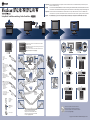 1
1
-
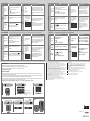 2
2
Eizo EV2315W Bedienungsanleitung
- Typ
- Bedienungsanleitung
- Dieses Handbuch eignet sich auch für
in anderen Sprachen
- English: Eizo EV2315W Owner's manual
- français: Eizo EV2315W Le manuel du propriétaire
Verwandte Artikel
-
Eizo EV2316W Installationsanleitung
-
Eizo EV2216W Installationsanleitung
-
Eizo S1503 Installationsanleitung
-
Eizo S2133 Installationsanleitung
-
Eizo EV2736W Installationsanleitung
-
Eizo S2402W Bedienungsanleitung
-
Eizo S2402W Benutzerhandbuch
-
Eizo SX2762W Bedienungsanleitung
-
Eizo SX2762W Installationsanleitung
-
Eizo EV2736W Installationsanleitung